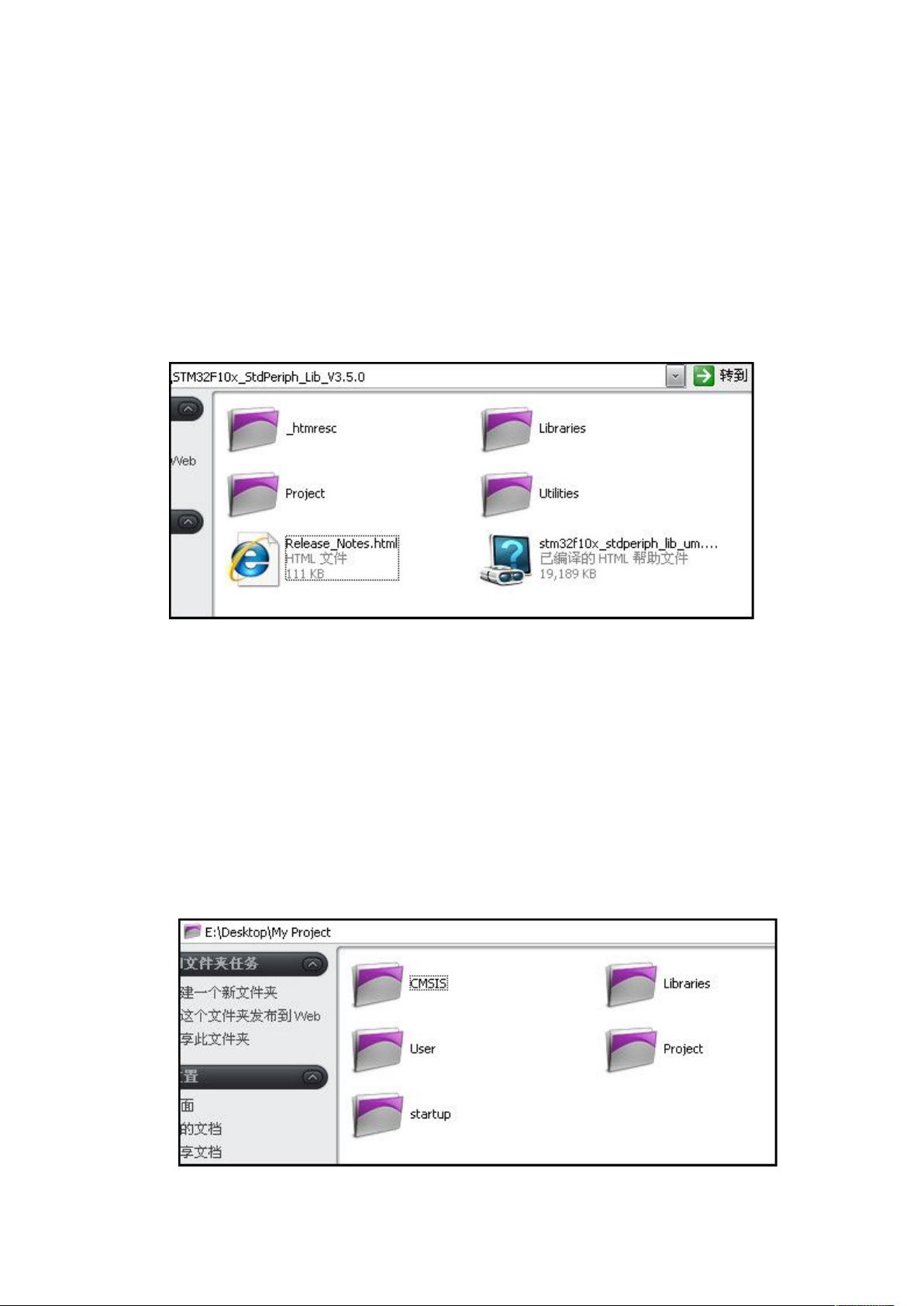STM32 V3.5固件库在Keil4工程模板构建教程
需积分: 9 164 浏览量
更新于2024-08-05
收藏 719KB DOCX 举报
在使用STM32 V3.5版本固件库在Keil4环境下建立工程模板时,首先需要进行以下准备工作:
1. **下载固件库**:访问STM32官方或授权网站下载STM32F10x_StdPeriph_Lib_V3.5.0固件库,确保保留原始文件以便于后续操作。
2. **安装开发环境**:安装Keil uVision V4.10(MDK4),这是STM32开发的关键工具。
3. **解压固件库**:解压固件库后,你会看到以下几个主要文件夹:
- _htmresc:包含ST的Logo,通常无须保留,可删除。
- Libraries:这是核心文件夹,包含STM32系统的头文件和库文件,是工程构建的关键部分。
- Project:包含示例工程和模板,但文章并未提及直接使用此方法创建模板。
- Utilities:可能包含一些辅助工具,同样可酌情处理。
- Release_Notes.html:版本更新说明,通常不需要长期保留。
- stm32f10x_stdperiph_lib_um.chm:帮助文档,了解固件库的使用指南。
4. **工程组织结构**:为了项目管理清晰,建议创建一个名为"MyProject"的工程文件夹,并在其中创建以下子文件夹:
- CMSIS:直接复制CMSIS文件夹,用于存放通用硬件抽象层(CMSIS)定义。
- Libraries:仅保留inc和src文件夹,包含头文件。
- Startup:剪切自CMSIS\CM3\DeviceSupport\ST\STM32F10x\Startup的启动代码,根据所选芯片(如STM32F103C8)选择合适的启动文件。
- User:存放用户应用程序,包括main.c、stm32f10x_conf.h、stm32f10x_it.c和stm32f10x_it.h等关键文件,这些文件是从固件库Project\STM32F10x目录中获取的。
接下来,使用Keil4打开新工程,将这些文件夹添加到项目的“Project Structure”中,配置项目设置(如目标板类型、编译器选项等),然后连接相应的STM32F10x芯片。在User文件夹中编写和配置你的应用程序代码,包括初始化函数、中断处理程序和其他必要的功能。最后,通过Keil4编译和调试你的程序,确保每个组件都能正确链接和执行。
建立基于STM32 V3.5版本固件库的Keil4工程模板涉及库文件的管理和组织,以及与Keil IDE集成的过程。理解和遵循正确的文件结构和配置步骤对于项目成功至关重要。
2021-07-24 上传
2013-03-05 上传
点击了解资源详情
2011-04-13 上传
2022-11-15 上传
138 浏览量
2022-09-23 上传
2015-08-04 上传
ldx19670128
- 粉丝: 3
- 资源: 53
最新资源
- Angular程序高效加载与展示海量Excel数据技巧
- Argos客户端开发流程及Vue配置指南
- 基于源码的PHP Webshell审查工具介绍
- Mina任务部署Rpush教程与实践指南
- 密歇根大学主题新标签页壁纸与多功能扩展
- Golang编程入门:基础代码学习教程
- Aplysia吸引子分析MATLAB代码套件解读
- 程序性竞争问题解决实践指南
- lyra: Rust语言实现的特征提取POC功能
- Chrome扩展:NBA全明星新标签壁纸
- 探索通用Lisp用户空间文件系统clufs_0.7
- dheap: Haxe实现的高效D-ary堆算法
- 利用BladeRF实现简易VNA频率响应分析工具
- 深度解析Amazon SQS在C#中的应用实践
- 正义联盟计划管理系统:udemy-heroes-demo-09
- JavaScript语法jsonpointer替代实现介绍